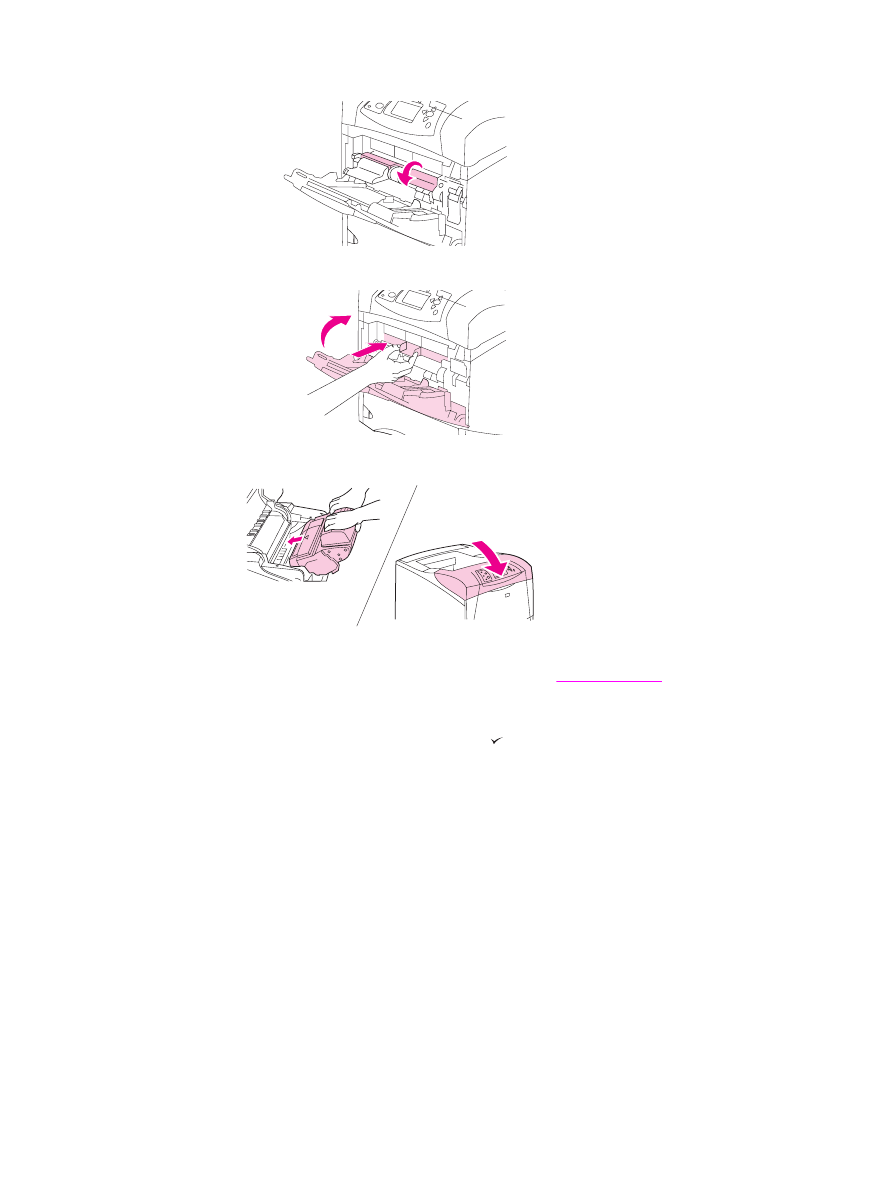
オプションの封筒フィーダから紙詰まりを除去する
このセクションでは、オプションの封筒フィーダを使用しているときにのみ起こる紙詰まり
について説明します。
オプションの封筒フィーダから紙詰まりを除去するには
1. オプションの封筒フィーダにセットされている封筒を、すべて取り除きます。封筒押さ
えレバーを下げ、トレイの延長部分を持ち上げて閉めます。
142
第
4 章 問題の解決
JAWW
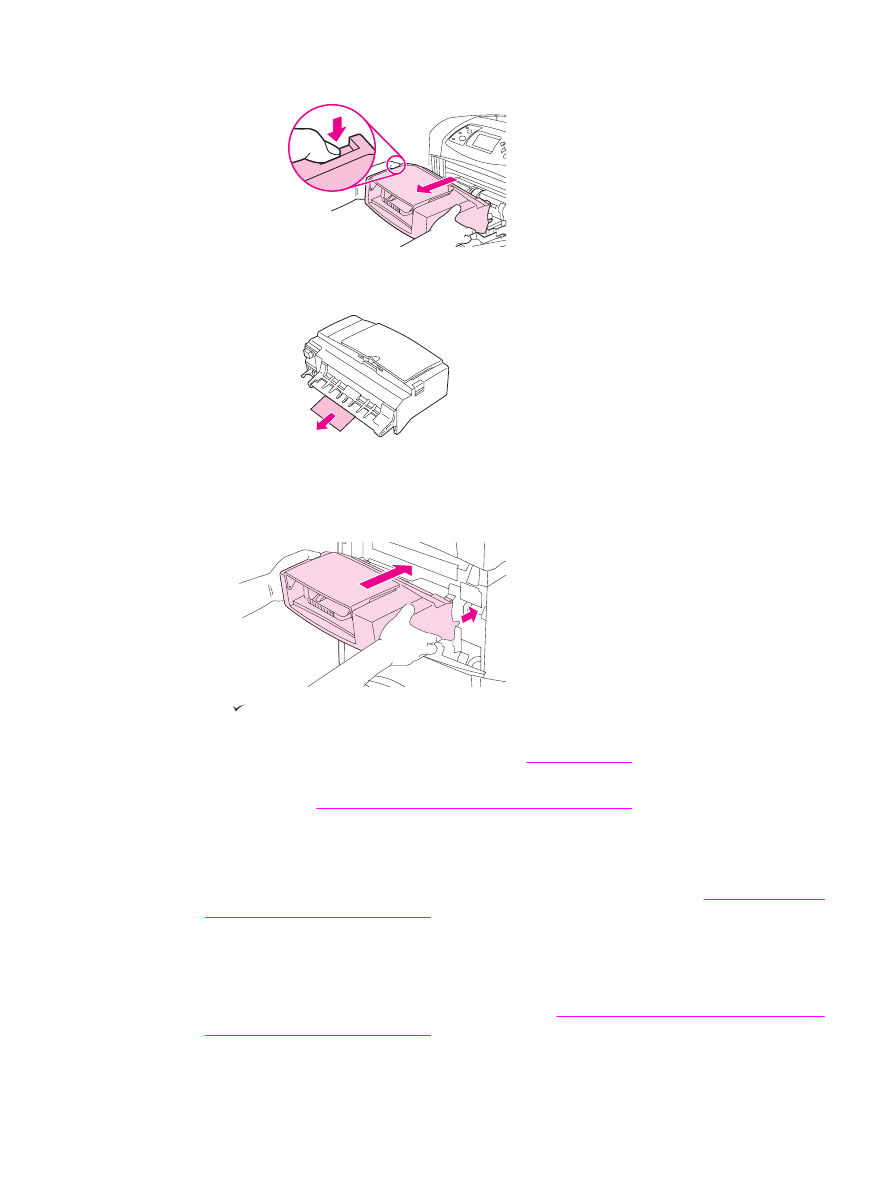
2. 封筒フィーダの左側にあるリリース ボタンを押した状態で、オプションの封筒フィーダ
の両側をつかみ、フィーダをプリンタから注意深く取り外します。
3. オプションの封筒フィーダとプリンタから、詰まっている封筒をゆっくりと取り除きま
す。
4. オプションの封筒フィーダをプリンタに挿入し、ロックされるところまで押し込みます
(オプションの封筒フィーダの右上部にあるコネクタはプリンタに接続します)。オプシ
ョンの封筒フィーダを軽く引っ張ってみて、しっかりと固定されていることを確認しま
す。
5.
(
[選択]
ボタン) を押すと、紙詰まりメッセージが消えます。
6. 紙詰まりメッセージが消えない場合は、プリンタ内にまだ封筒が詰まっています。他の
場所で詰まっていないか確認してください
(
紙詰まりの場所
を参照してください
)。
7. 封筒をセットし直します。スタックの下の封筒を上の封筒よりも少し奥に押し込むよう
にください
(
オプションの封筒フィーダに封筒をセットする
を参照してください
)。